Mac 上的“系统设置”
在“系统设置”中,你可以自定义 MacBook Air 以及调整其设置来满足你的需求。例如,你可以添加还可用作墙纸的屏幕保护程序,管理和共享密码,通过“显示器”设置更改亮度或分辨率,调整“辅助功能”设置等等。你还可以下载最新的软件更新。
若要开始,请点按程序坞中的“系统设置”图标 ![]() ,或者选取苹果菜单
,或者选取苹果菜单 ![]() >“系统设置”,然后在边栏中点按要调整的设置。若要查看边栏中的所有设置,你可能需要向下滚动。
>“系统设置”,然后在边栏中点按要调整的设置。若要查看边栏中的所有设置,你可能需要向下滚动。
【提示】如果要调整特定的设置但不确定其位置,请使用搜索栏。随着你键入,结果会出现在边栏中。
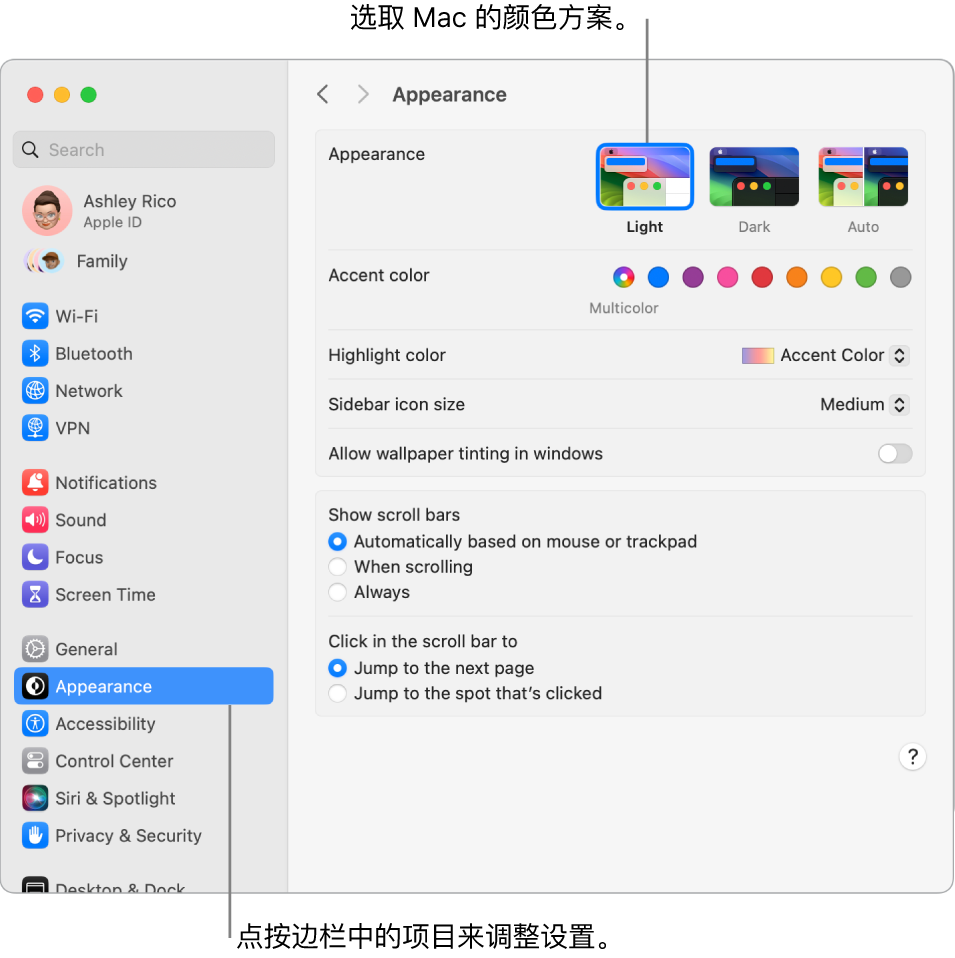
锁定屏幕。你可以将 MacBook Air 设定为在不活跃一段时间后关闭显示屏或开始屏幕保护程序。你还可以设定在返回到 Mac 时需要密码才能解锁屏幕。若要设置,请前往“系统设置”中的“锁定屏幕”。
选取屏幕保护程序。慢动作屏幕保护程序可在你离开 Mac 以及用作墙纸时,使 MacBook Air 显示屏成为一件艺术品。若要设置,请前往“系统设置”中的“屏幕保护程序”。如果选取“风景”、“城市景观”、“水下”、“地球”或“随机播放航拍”屏幕保护程序,你还可以打开“显示为墙纸”将其用作墙纸。
记住密码。如果选择在 Mac 上或 iCloud 钥匙串中储存密码,你可以在“系统设置”中进行查看。点按边栏中的“密码”,然后输入 MacBook Air 的登录信息。若要查看特定站点的密码,请点按 ![]() ,然后将指针移到该密码上以显示它。你也可以编辑或删除密码,或者点按
,然后将指针移到该密码上以显示它。你也可以编辑或删除密码,或者点按 ![]() 通过隔空投送进行共享。
通过隔空投送进行共享。

与他人共享密码和通行密钥。设置一组受信任的联系人,他们可以查看你要共享的密码和通行密钥。密码和通行密钥在你更改时会即时更新。前往“系统设置”,然后点按“密码”。点按 ![]() ,选取“新建共享群组”,给群组起个名字,然后点按“添加联系人”。添加共享对象的名字后,点按“添加”。若要与群组共享密码,请选择群组,点按
,选取“新建共享群组”,给群组起个名字,然后点按“添加联系人”。添加共享对象的名字后,点按“添加”。若要与群组共享密码,请选择群组,点按 ![]() ,选取“将密码移至群组”,然后选择你要共享的账户并点按“移动”。
,选取“将密码移至群组”,然后选择你要共享的账户并点按“移动”。
自定义控制中心和菜单栏。选取要在控制中心 ![]() 或菜单栏中显示的设置。在“系统设置”中,点按边栏中的“控制中心”,然后选取选项。
或菜单栏中显示的设置。在“系统设置”中,点按边栏中的“控制中心”,然后选取选项。
更新 macOS。在“系统设置”中,点按“通用”,然后点按“软件更新”以查看 Mac 是否运行的是最新版本的 macOS 软件。你可以指定软件自动更新的选项。
iCloud 和“家人共享”设置。在 MacBook Air 上通过 Apple ID 登录 iCloud,管理 App 使用 iCloud 的方式,以及设置和管理“家人共享”。有关更多信息,请参阅 Mac 上的 Apple ID 和搭配 MacBook Air 使用 iCloud。
进一步了解。若要进一步了解“系统设置”,请参阅《macOS 使用手册》中的通过“系统设置”自定义 Mac。